- 系统
- 教程
- 软件
- 安卓
时间:2020-10-22 来源:u小马 访问:次
使用Win10 1909专业版版本系统的时候,当遇到系统无法上网出现感叹号提示,或者是提示某些依赖组件无法启动。对于这些问题,小编认为可以尝试借助第三方软件使用LSP进行网络修复,或者修改一下我们电脑的网络协议。那么具体的步骤就来看一下小编是怎么操作的吧~希望可以帮助到大家。
Win10 1909专业版无法上网解决方法一:
可以尝试排除一下是不是我们的硬件出现了问题,将机箱后网线的水晶头拔出,重新插拔一下或许就可以上网了。
Win10 1909专业版无法上网解决方法二:
1.右键点击连接图标,选择打开【网络和Internet设置】
2.找到你目前的网络连接
3.选择【更改适配器设置】
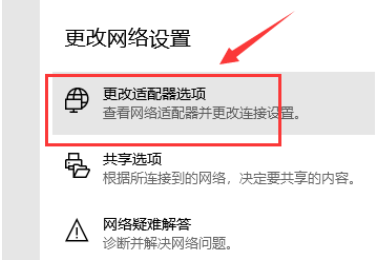
4.找到你的当前网络连接
5.右键目前网络连接【属性】
6.选择【多播协议】,点击安装
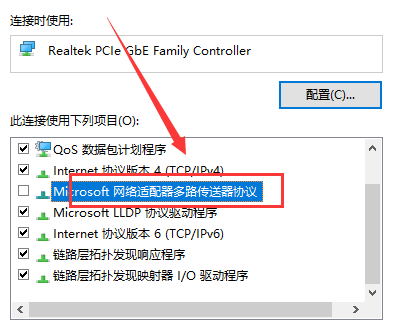
7.选择协议,添加
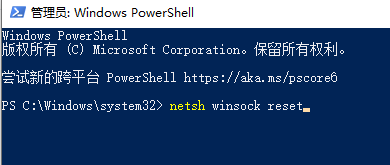
8.选择可靠多播协议 ,点击确定按钮,然后重启电脑
9.如果不能解决,请同时按下【Win】+【x】,选择命令提示符(管理员)
10.在提示框输入netsh Winsock reset,回车
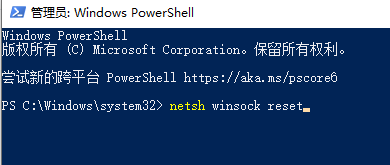
11.重置成功,重启你的电脑
Win10 1909专业版无法上网解决方法三:
1.在Windows10系统,我们打开360安全卫士,然后点击主界面上的“功能大全”按钮
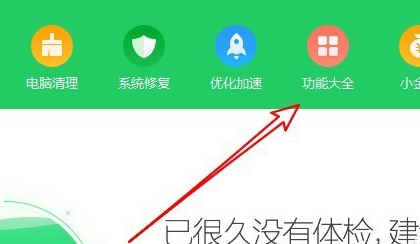
2.接下来在打开的功能大全窗口中,点击左侧边栏的“网络优化”菜单项
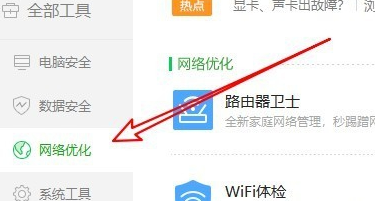
3.接下来在右侧窗口中打开的网络优化窗口中,我们点击LSP修复图标
4.这时就会弹出360安全卫士的修复工具了,点击右下角的“立即修复”按钮
5.接下来就会弹出360LSP修复工具的提示窗口,点击确定按钮

6.如果我们修复后还是无法上网的时候,可以点击左下角的“恢复到上一次状态”的快捷链接
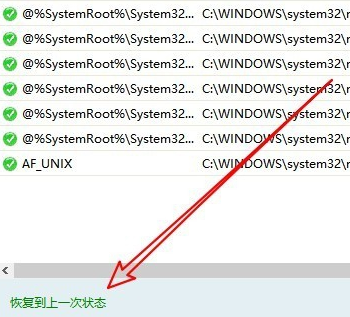
Win10 1909专业版无法上网解决方法四:
修改tcp/ip协议:
1,现在的网络目前都是自动获取的,如果我们不小心将其设置为固定的很容易出现错误,造成网络无法连接的情况。所以网络无法连接首先就压检查我们的网络IP设置。右击计算机——单击网络名称。
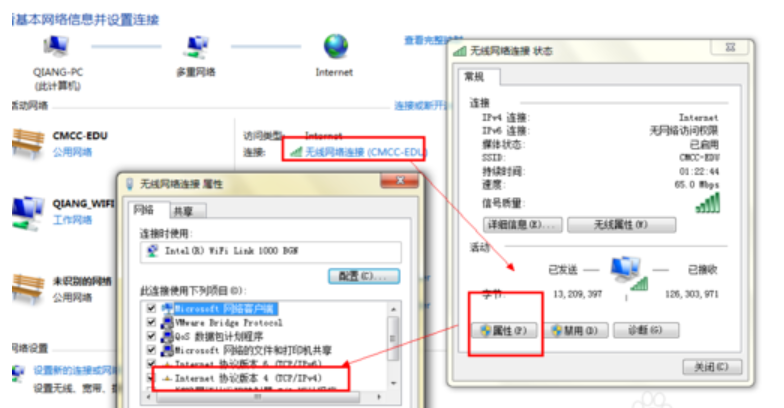
电脑无法上网电脑图解-9
2,选择属性——TCP/IP……4,双击打开,将IP和下面的DNS都设为自动获取就OK了。
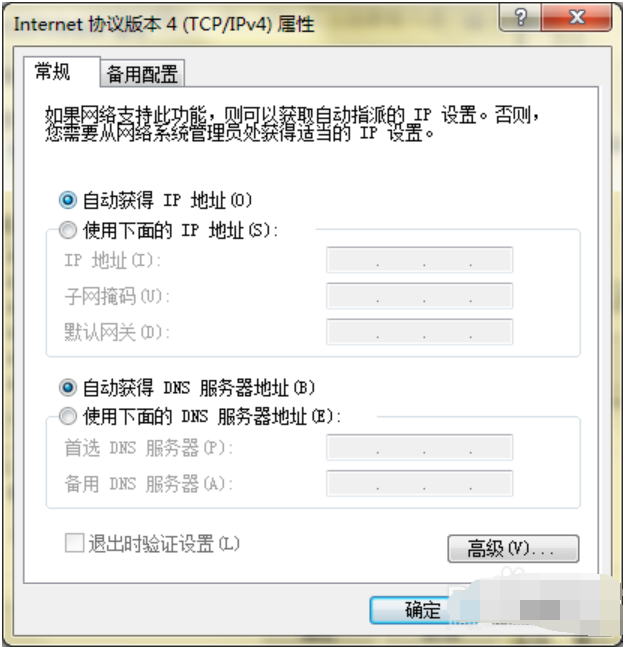
如何解决电脑无法上网电脑图解-10
3特别注意:
1.如果你的电脑使用的是本地连接,而且又是刚刚做过系统,那么一定要打电话给你的服务商要求重新开启网络连接,否则你是连接不上的。
2.网卡驱动一定要确定安装正确,这里就不多说了,如果连驱动都没装正确那就不用上网了。
上面就是关于安装Win10 1909专业版系统后无法上网的详细解决方法啦,有出现同样问题的用户可以按照上面的方法来解决哦。更多系统教程请继续关注Win10专业版官网。





